标签打印软件如何用SQL语句实现倒序打印资产管理标签(下)
上一篇文章我们讲了标签打印软件中添加SQL语句对Excel表中内容进行降序排列的具体方法,今天主要讲下软件中如何连接上面进行降序排列之后的Excel表倒序打印资产管理标签。
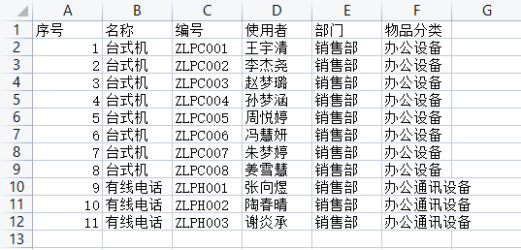
1. 打开上一篇文章中制作的标签,纸张已经根据打印机中的实际纸张设置好了(纸张宽度为100mm,高度为140mm,一张纸中设置1行1列的标签)。
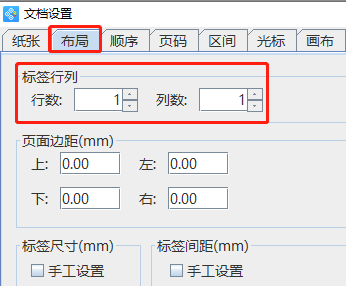
2. 在软件中制作一个表格 表格的具体制作方法可以参考《中琅标签打印软件如何绘制表格》,这里不再详述。
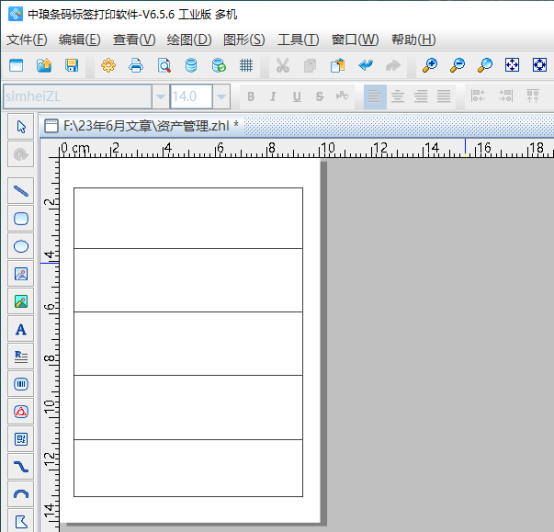
3. 制作资产管理标签中的文本 A.点击软件左侧的“绘制普通文本”按钮,在白色画布上绘制一个普通文本,双击绘制的普通文本,在图形属性-数据源中,点击数据对象下面的“编辑”按钮,在打开的窗口文本框中输入固定不变内容“资产名称:”。
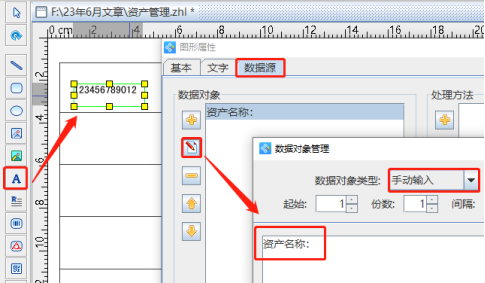
B. 点击数据对象下面的“添加”按钮,在打开的窗口中选择“数据库导入”数据类型,字段就是上一篇文章中导入的Excel表—资产管理表,字段选择“名称”。
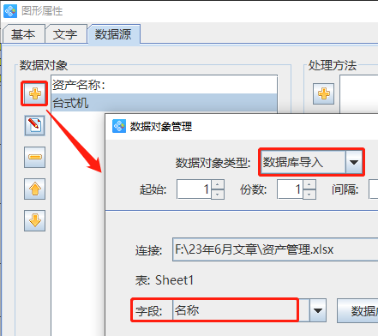
4. 其他的内容,比如使用者、部门、物品分类及其内容都按照上面步骤3的方法进行添加,添加可变内容的时候要选择相对应的字段。添加完成之后,同时选中添加的4个内容,点击软件顶部工具栏中的“左侧对齐”按钮,使得这几个内容左侧对齐。
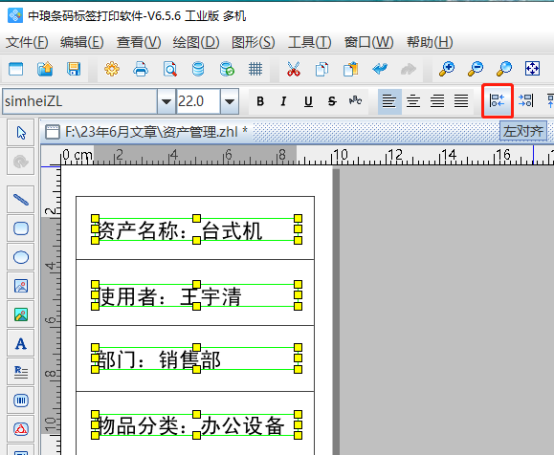
5. 制作资产管理标签中的条码 A.点击软件左侧“绘制一维条码”按钮,在物品分类下面绘制一个条形码,条码类型默认是“code128”类型的,条码类型可以根据自己需要进行选择。
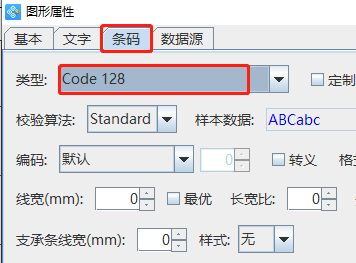
C. 双击绘制的条形码,在图形属性-数据源中点击数据对象下面的“编辑”按钮,在打开的窗口中选择“数据库导入”数据类型,字段选择“编号”。
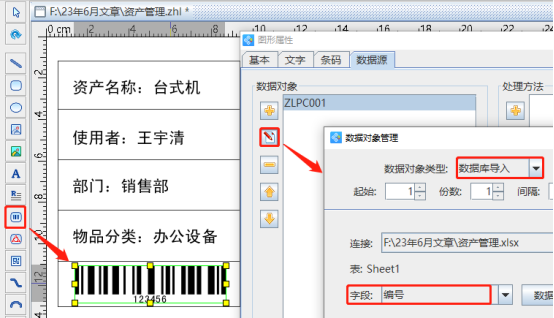
D. 切换到“文字”选项卡中,在条码文字格式化框中输入“编号:???????”,其中“?”需要是英文状态的问号,有几个数据就输入几个问号。
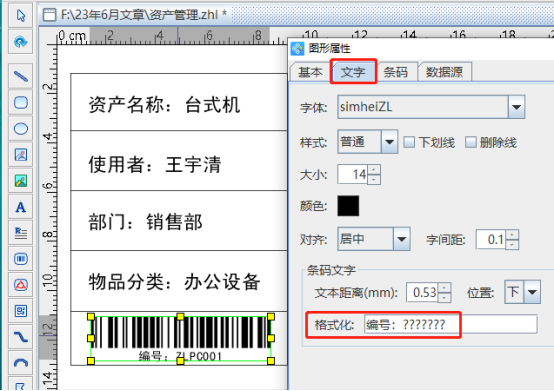
需要注意的是通过条码文字格式化进行设置之后,只是会改变条码下面文字的显示样式,并不会改变条码数据源中内容,也就是不会改变条码的扫描结果。
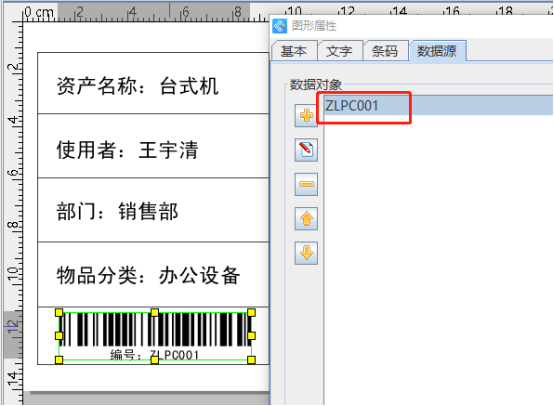
6. 点击软件顶部的“打印预览”按钮,我们可以看到软件是从Excel表的最后一行数据开始调用的数据,在预览效果第一页显示的是Excel表中最后一行的内容,第二页显示的是倒数第二行的内容……。预览无误就可以连接打印机批量打印或者是输出PDF文档、图片、Tif文档了。
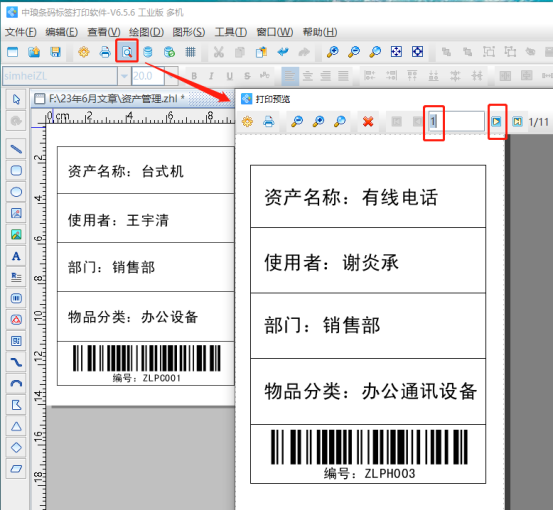
以上就是中琅标签打印软件中用SQL语句实现倒序打印资产管理标签的具体方法,有需要的小伙伴可以选择自己喜欢的方式试下。

共有条评论 网友评论